署名は最大40個まで登録可能です。
40個を超えない範囲でご登録ください。
署名の編集
ここでは、メール送信時に使用する署名の編集についてご説明します。
自分の名前や連絡先などが入った好きな署名を作成し、送信するメールに自動で付けることができます。
(署名の書式は、HTML形式にすることも可能です)
また、複数の署名を作成することができます。
たとえば、仕事のお客さまに送るメールには正式な署名を、友人に送るメールには略式の署名を設定し、使い分けることができます。
署名登録について
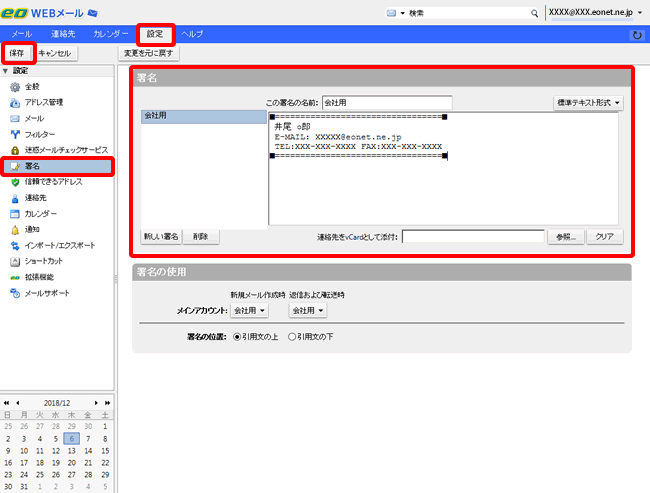
署名の設定の基本的な操作方法は、以下をご覧ください。
署名の設定以下は、「設定」タブを選択し、[署名]をクリックした署名欄で設定ができます。
すべての設定完了後、[保存]をクリックしてください。
署名の編集
作成した署名を編集したり、新しい署名を追加することができます。
- 新しい署名を作成する場合は[新しい署名]を、編集したい署名がある場合は、[編集したい署名の名前]をクリックします。
- テキストボックス上部の「この署名の名前」に、署名を識別する名前を入力・変更します。
複数の署名を作成できるため、ここで識別しやすい名前を付けておくと便利です。 - 名前横のプルダウンで署名の作成形式を選択します。[標準テキスト形式]または[HTML形式]が選択できます。
- テキストボックスに、表示したい署名を作成します。
※ HTML形式を選択している場合は、署名にテキストの装飾や画像ファイルなどを追加することができます。
- 連絡先をvCard(電子名刺)として追加したい場合は、[参照...]をクリックし、添付する選択先を選択します。
※ vCard(電子名刺)を利用すると受信したメールソフトなどの連絡先へvCardに登録されている情報(名前やメールアドレスなど)をかんたんに追加することができます。
署名の削除
テキストボックス左の署名の名称一覧から削除したい署名を選択し、[削除]をクリックしてください。
署名を使用する条件や、署名の位置に関しては、以下をご覧ください。
署名の使用設定